Sunteți unul dintre cei care se enervează când ecranul iPhone-ului lor se tot stinge în timpul utilizării? Aceasta poate fi o experiență frustrantă, mai ales atunci când te afli în mijlocul unei sarcini importante sau când te uiți la un film. Vestea bună este că există o modalitate de a opri blocarea automată a iPhone-ului tău. Puteți face acest lucru prin intermediul setărilor de afișare.
Cum să dezactivați blocarea automată pe iPhone-ul dvs.
Funcția Auto-Lock (Blocare automată) de pe iPhone este concepută pentru a economisi durata de viață a bateriei prin oprirea automată a ecranului după o anumită perioadă de inactivitate. Cu toate acestea, puteți ajusta setările Auto-Lock la o durată mai lungă sau chiar să o dezactivați complet pentru a împiedica ecranul să se închidă. Iată cum puteți ajusta setările Auto-Lock pe iPhone:
- Deschideți aplicația Setări de pe iPhone.
- Derulați în jos și apăsați pe Display & Brightness (Afișaj și luminozitate).
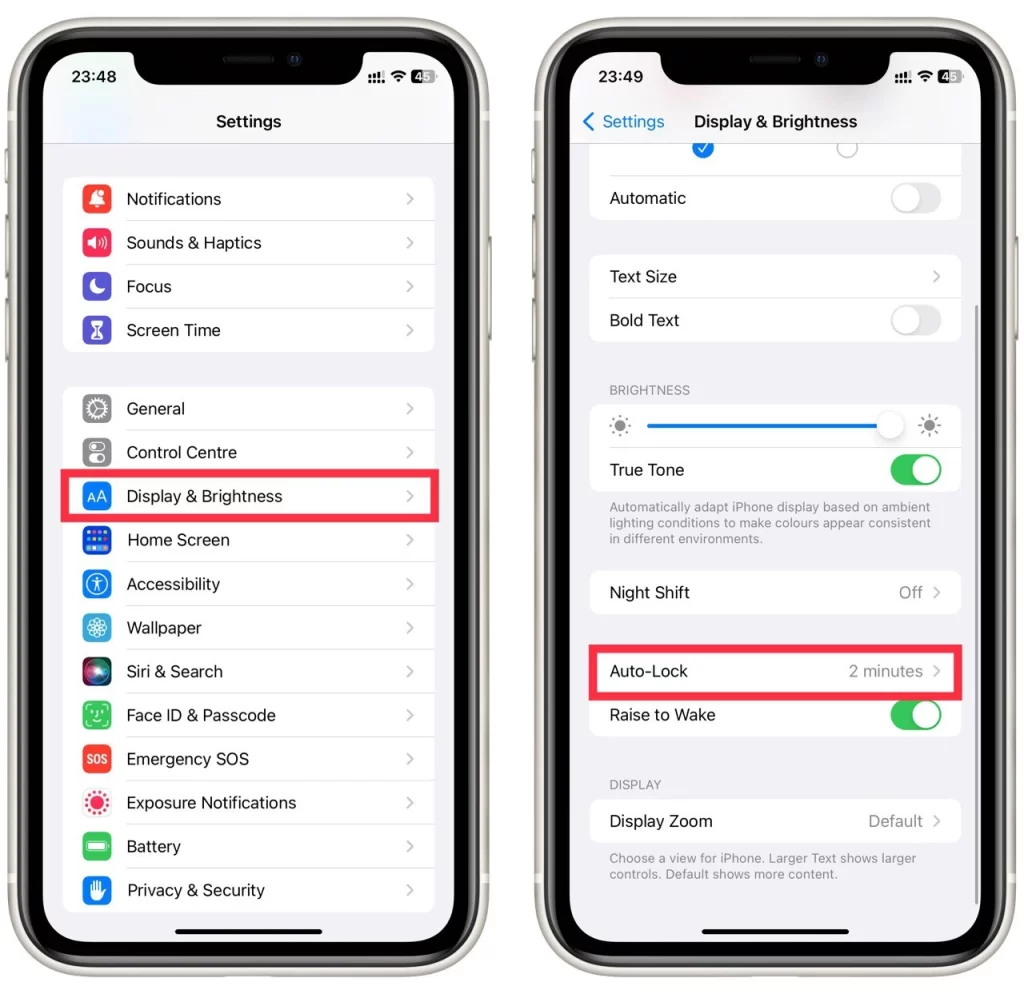
- Apăsați pe Auto-Lock (Blocare automată).
- Selectați intervalul de timp dorit pentru Blocare automată sau alegeți Niciodată pentru a o dezactiva complet.
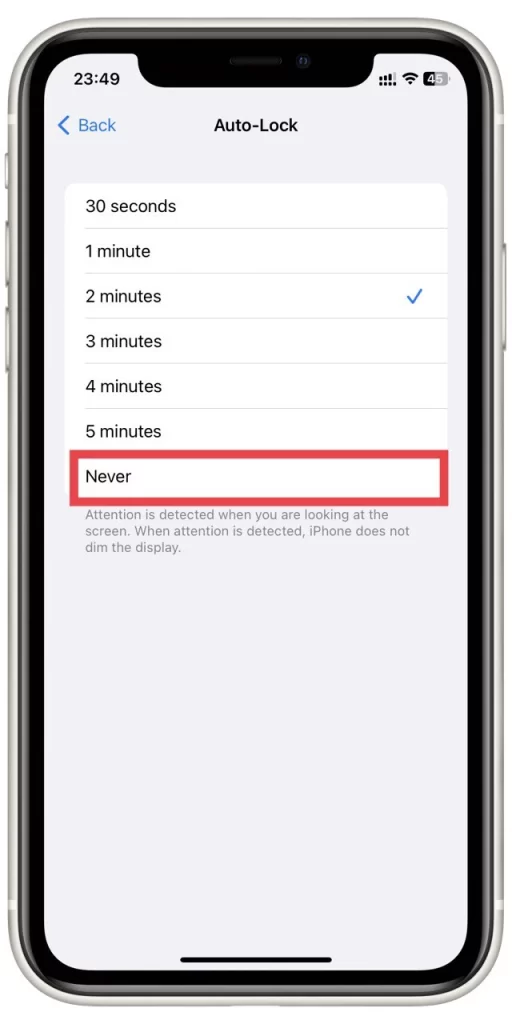
Ajustarea setărilor de blocare automată este o soluție rapidă și ușoară pentru a împiedica ecranul iPhone-ului să se închidă. Cu toate acestea, nu trebuie să uitați că dacă țineți ecranul iPhone-ului aprins pentru perioade lungi de timp, bateria se poate descărca mai repede.
Cum să oprești ecranul iPhone să se închidă în timpul apelului telefonic
Atunci când utilizați un iPhone în timpul unui apel telefonic, senzorul de proximitate integrat în dispozitiv va opri automat ecranul pentru a preveni apăsarea accidentală. Această funcție este utilă, deoarece economisește durata de viață a bateriei și vă împiedică să apăsați involuntar butoanele de pe ecran în timpul unui apel. Cu toate acestea, în unele cazuri, este posibil să doriți să păstrați ecranul aprins în timpul unui apel, de exemplu, atunci când trebuie să accesați informații de pe ecran sau să utilizați alte aplicații în timpul unui apel.
Din păcate, iPhone nu oferă o modalitate directă de dezactivare a funcției senzorului de proximitate. Cu toate acestea, există câteva soluții de rezolvare pe care le puteți încerca. Una dintre ele este să țineți telefonul departe de fața dvs. și de alte obiecte. Acest lucru poate permite senzorului de proximitate să detecteze faptul că telefonul nu mai este în apropierea feței dvs. și să reactiveze afișajul.
Alternativ, puteți apăsa o dată sau de două ori butonul Home pentru a trezi telefonul din modul de veghe. Acest lucru va dezactiva temporar senzorul de proximitate, iar dvs. puteți accesa ecranul în timpul apelului. Cu toate acestea, aceasta nu este o soluție permanentă și este posibil să fie nevoie să continuați să treziți ecranul în timpul apelului.
Dacă niciuna dintre aceste metode nu funcționează, este posibil ca senzorul de proximitate de pe iPhone să fie defect. Dacă sunteți sigur că acesta este cazul, puteți contacta serviciul de asistență Apple sau puteți duce telefonul la un centru de reparații autorizat pentru a-l repara. Merită să rețineți că încercarea de a repara singur senzorul de proximitate poate provoca mai mult rău decât bine și este posibil să vă deteriorați permanent telefonul.
Ce trebuie să faceți dacă ecranul continuă să se închidă
Dacă, după ce dezactivați blocarea automată a iPhone-ului, ecranul continuă să se închidă după o perioadă de timp, probabil că ați detectat o eroare de software. Există câteva remedii universale pe care ar trebui să le încercați înainte de a merge la service:
Reporniți iPhone-ul
O simplă repornire poate rezolva uneori problemele cu software-ul iPhone-ului tău. Pentru a reporni iPhone-ul, țineți apăsat butonul de pornire până când apare opțiunea „Slide to power off„. Glisați butonul pentru a opri iPhone-ul, apoi apăsați și țineți apăsat din nou butonul de pornire pentru a-l porni din nou.
Actualizați software-ul iPhone
Apple lansează în mod regulat actualizări de software, inclusiv remedieri de erori și alte îmbunătățiri. Pentru a verifica dacă există actualizări, accesați Setări > General > Actualizare software. Dacă este disponibilă o actualizare, urmați instrucțiunile de pe ecran pentru a o descărca și a o instala.
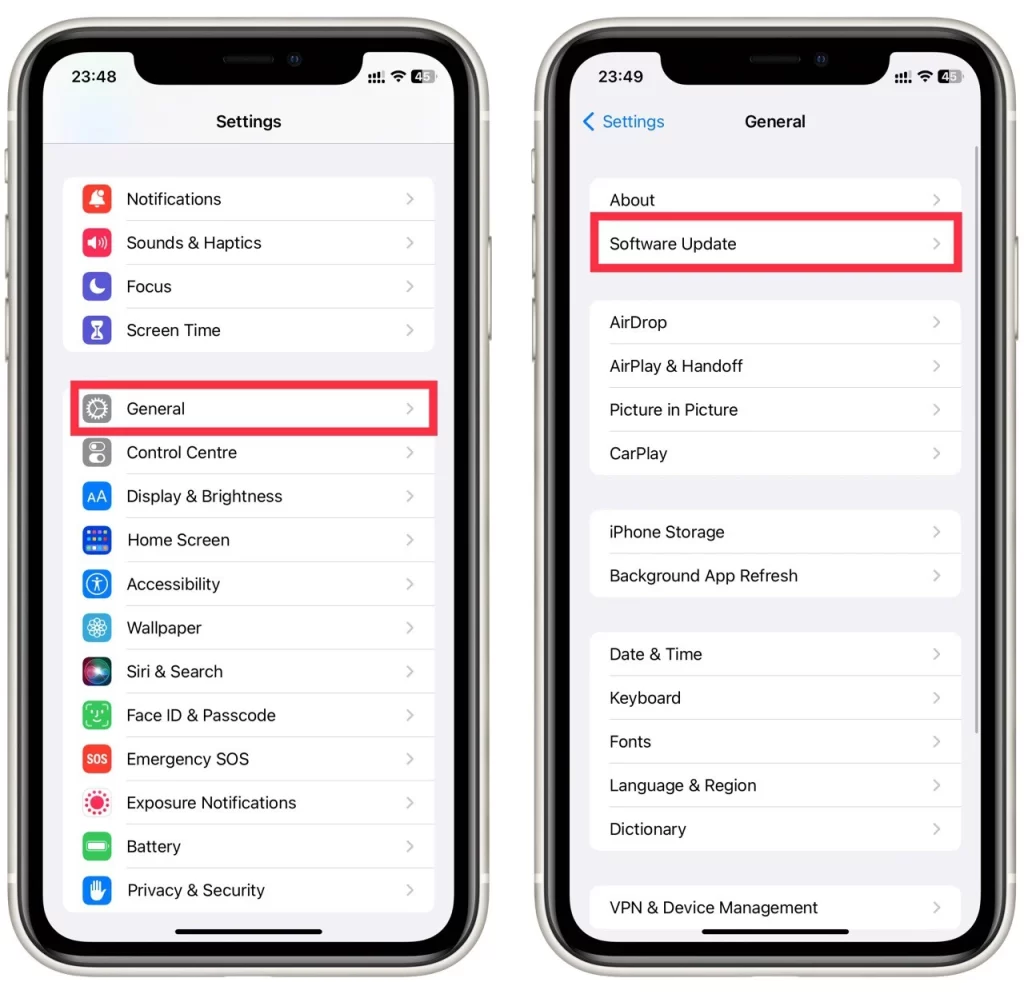
Resetați-vă setările iPhone
Resetarea setărilor iPhone la valorile implicite poate rezolva uneori problemele de software. Accesați Settings > General > Transfer sau Reset > Reset > Reset > Reset All Settings pentru a face acest lucru. Rețineți că acest lucru vă va șterge preferințele și setările, dar nu vă va șterge datele sau mediile.
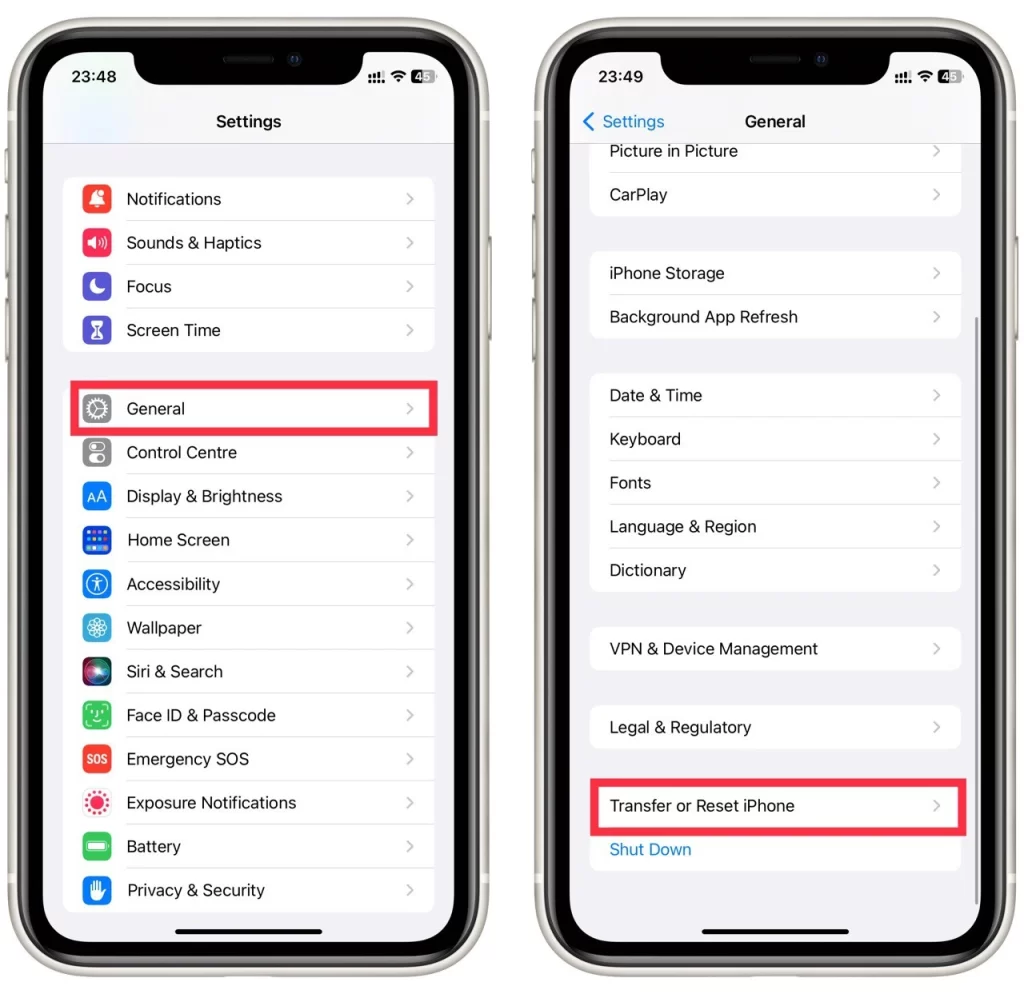
Dacă niciuna dintre metodele de mai sus nu funcționează, este posibil să fie nevoie să contactați serviciul de asistență Apple pentru asistență suplimentară. Aceștia vă pot ajuta să diagnosticați problema și să recomandați o soluție.
Cum să economisiți bateria iPhone în timp ce ecranul este pornit
Ecranul iPhone este unul dintre cele mai mari consumatoare de baterie, așa că este esențial să luați măsuri pentru a economisi bateria în timp ce ecranul este pornit. Mai ales dacă decideți să nu opriți ecranul pentru o perioadă lungă de timp și să dezactivați Blocare automată, iată câteva sfaturi care vă vor ajuta să faceți acest lucru:
- Reduceți luminozitatea ecranului: Una dintre cele mai simple modalități de a economisi bateria în timp ce ecranul este pornit este reducerea luminozității ecranului. Puteți face acest lucru accesând Settings > Display & Brightness (Setări > Afișaj și luminozitate) și reglând cursorul spre stânga. De asemenea, puteți activa „Luminozitate automată”, care ajustează luminozitatea ecranului în funcție de condițiile de iluminare din jurul dumneavoastră.
- Dezactivați funcțiile inutile: Dezactivarea funcțiilor pe care nu le utilizați poate ajuta la economisirea bateriei în timp ce ecranul este pornit. De exemplu, puteți dezactiva Wi-Fi, Bluetooth și serviciile de localizare atunci când nu aveți nevoie de ele, glisând în sus din partea de jos a ecranului și atingând pictogramele corespunzătoare.
- Închideți aplicațiile nefolosite: Rularea mai multor aplicații în fundal poate consuma bateria iPhone-ului dumneavoastră. Pentru a închide aplicațiile nefolosite, trageți cu degetul în sus din partea de jos a ecranului și trageți cu degetul spre stânga sau spre dreapta pentru a găsi aplicația pe care doriți să o închideți. Apoi, glisați în sus pe aplicație pentru a o închide.
- Utilizați modul de consum redus de energie: Modul de consum redus de energie este o funcție care reduce consumul de energie prin dezactivarea sau reducerea anumitor funcții. Puteți activa modul de consum redus de energie accesând Settings > Battery (Setări > Baterie) și activând „Low Power Mode” (Mod de consum redus de energie). Cu toate acestea, nu trebuie să uitați că modul de baterie redusă vă poate opri ecranul dacă nu utilizați iPhone-ul pentru o perioadă lungă de timp pentru a economisi bateria.
- Utilizați modul întunecat: Modul întunecat este o funcție care utilizează culori închise în loc de culori luminoase, ceea ce poate ajuta la economisirea duratei de viață a bateriei pe iPhone-urile cu ecrane OLED. Pentru a activa modul întunecat, accesați Setări > Afișaj și luminozitate și selectați „Întuneric”.
- Reducerea mișcării și a animațiilor: Mișcarea și animațiile pot fi atrăgătoare din punct de vedere vizual și pot consuma bateria iPhone-ului dumneavoastră. Puteți reduce mișcarea și animațiile accesând Settings > Accesibilitate > Mișcare și activând „Reduceți mișcarea”.
Urmând aceste sfaturi, puteți contribui la economisirea bateriei în timp ce ecranul este pornit și puteți profita la maximum de bateria iPhone-ului dumneavoastră.









